Sposoby na wydłużenie czasu pracy baterii - prawda czy mit? - cz. 2
Druga i ostatnia już porcja sposobów na wydłużenie czasu pracy baterii w urządzeniach z iOS. Jak pisałem w pierwszej części artykułu, pamiętać należy aby wybierać te rozwiązania, które nie będą przeszkadzać nam w użytkowaniu iPhona w sposób, w jaki robiliśmy to do tej pory. Osobiście nie wyobrażam sobie np. wyłączenia odświeżania w tle niektórych aplikacji. Nieustannie używam aplikacji Clear od Realmac Software, w której listy tworzę na kilku urządzeniach. Dzięki odświeżaniu w tle na każdym urządzeniu mam zawsze aktualną listę zadań.

Oto kolejne wskazówki:
Automatyczne uaktualnienia aplikacji
To bardzo wygodna funkcjonalność iOS'a, która pilnuje aby zainstalowane w naszym telefonie aplikacje były zawsze zaktualizowane do najnowszej wersji. Z drugiej zaś strony powiadomienia o aktualizacjach w App Store są tak widoczne, że trudno je przeoczyć. Warto wyłączyć możliwość automatycznych aktualizacji aby zaoszczędzić trochę energii.
- Jak to zrobić?
Ustawienia > iTunes i App Store > Uaktualnienia > Wyłącz
Wyłączenie pobierania poczty elektronicznej metodą Push
Metoda Push oznacza, że nowe dane są "wypychane" z serwera do iPhona, gdy tylko jest to możliwe. Wiąże się to z częstym łączeniem się telefonu z serwerem poczty, co z kolei zużywa energię baterii. Alternatywą dla metody Push jest Fetch. Pozwala ona na ustalenie odstępów czasu, w jakich iPhone będzie pobierać nowe wiadomości. Do wyboru mamy 15 minut, 30 minut, 1 godzinę lub ręczne pobieranie. Jeśli nie musimy mieć dostępu do swojej skrzynki w czasie rzeczywistym, to warto przełączyć się na metodę Fetch.
- Jak to zrobić?
Ustawienia > Poczta, kontakty i inne > Pobierz nowe dane > Push > Wyłącz. Poniżej można ustalić odstępy czasu, w jakich iPhone będzie pobierać nowe wiadomości.
Ustawienia autoblokady
Autoblokada to inaczej automatyczne usypianie iPhona. Możemy ustalić interwał czasowy, po którym iPhone (jeśli będzie w stanie bezczynności) przejdzie w stan uśpienia. Zasada jest prosta. Im krótszy czas, tym mniejsza utrata energii.
- Jak to zrobić?
Ustawienia > Ogólne > Autoblokada > Wybór interwału czasowego, po którym iPhone przejdzie w stan uśpienia.
Wyłączenie korektora graficznego - equalizera
Equalizer pozwala na podbijanie bądź tłumienie określonych pasm częstotliwości słuchanej muzyki. Podnosi to jej jakość oraz oczywiście zużywa więcej energii. Jeśli więc nie jesteśmy melomanami, a do słuchania muzyki używamy EarPodsów to, przy włączonym korektorze dźwięku, nie usłyszymy znacznej poprawy jakości muzyki. Equalizer można więc śmiało wyłączyć.
- Jak to zrobić?
Ustawienia > Muzyka > Korekcja dźwięku > Wyłączona.
Sprawdź, która aplikacja najbardziej wykorzystuje Twoją baterię
W systemie iOS 8 mamy możliwość sprawdzenia, które aplikacje najbardziej wykorzystały naszą baterię w ciągu ostatnich 24 godzin i w ciągu ostatnich 7 dni. Inaczej mówiąc - których aplikacji używaliśmy najczęściej. Daje nam to jedynie wartość informacyjną, ponieważ nie wyobrażam sobie rezygnacji z korzystania z aplikacji, których używam najczęściej.
- Jak to zrobić?
Ustawienia > Ogólne > Użycie > Użycie baterii.
Wyłączenie sugerowanych programów
Kolejna nowa funkcja w iOS 8. Na podstawie naszej bieżącej lokalizacji iPhone wskazuje jakie aplikacje mogłyby być dla nas w danym momencie przydatne. Wiadomo, że wykorzystywanie usług lokalizacji jest prądożerne, więc zaleca się wyłączenie tej opcji.
- Jak to zrobić?
Ustawienia > Ogólne > Handoff i sugerowane programy > Moje programy oraz App Store > Wyłącz
Ręczne zamykanie aplikacji?
Jako jedną z bardziej kontrowersyjnych metod oszczędzania baterii wskazuje się ręczne zamykanie aplikacji w Multitaskingu. Na ten temat powstała już niejedna rozprawa doktorska. Jedni piszą, że dawno nie używane aplikacje usypiają się, a co za tym idzie wykorzystują znikomą ilość pamięci RAM i baterii, za to potrzebują mniej energii podczas ponownego uruchomienia. Drudzy twierdzą, że nieużywane aplikacje należy zamykać aby nie wykorzystywały niepotrzebnie pamięci RAM i baterii.
To tylko niektóre sposoby na wydłużenie czasu pracy baterii. W sieci można znaleźć ich o wiele więcej. Czy rzeczywiście wpływają na czas pracy baterii? W niewielkim stopniu pewnie tak. Należy jednak znaleźć kompromis pomiędzy ograniczaniem funkcji iUrządzeń a czasem ich pracy.
Przeczytaj także "Sposoby na wydłużenie czasu pracy baterii - prawda czy mit? - cz. 1"
Źródło: ipod.about.com
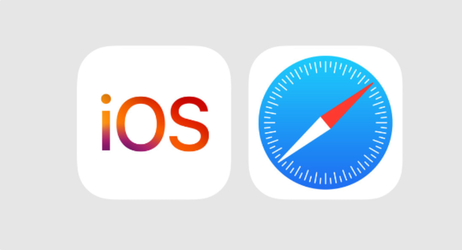



Nieużywany Fejsbuk i Skype w tle pożerają baterię. Podobnie Endomondo i Runkeeper.